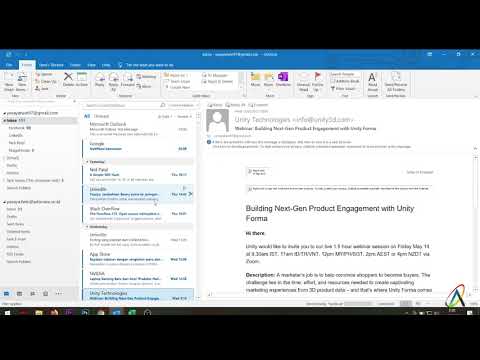Program - seperti antivirus Anda - seringkali dapat memasang ekstensi peramban sendiri tanpa izin Anda, jadi ini berguna untuk menghapusnya juga. Setiap browser web memiliki ekstensi sendiri. Menghapus ekstensi, add-on, atau plug-in dari satu browser - seperti Chrome - tidak akan menghapus ekstensi serupa dari peramban lain yang terpasang - seperti Firefox atau Internet Explorer.
Perhatikan bahwa plug-in browser –seperti Java, Silverlight, dan Flash – berbeda, dan harus dicopot dengan cara lain.
Cara Menghapus Ekstensi di Google Chrome
Google Chrome (dan browser web berbasis Chromium lainnya) membuat ini cukup mudah. Di Chrome, klik tombol menu di sudut kanan atas jendela, arahkan ke "Alat lainnya," dan pilih "Ekstensi."
Anda juga dapat mengklik tombol menu, pilih "Pengaturan," dan pilih "Extensions" pilihan di sisi kiri halaman Pengaturan, atau ketik
chrome://extensions
ke bilah alamat.

Jika Anda sudah menyiapkan sinkronisasi dengan akun Google Anda di Chrome, dan itu menyinkronkan ekstensi yang terpasang, ini juga akan menghapus ekstensi itu di komputer Anda yang lain.

Cara Uninstall Add-On di Mozilla Firefox
Di Firefox, klik tombol "Menu" di sudut kanan atas dan kemudian klik tombol "Add-ons" untuk langsung membuka daftar add-on Firefox yang terpasang. Klik ikon potongan puzzle di sisi kiri halaman untuk melihat ekstensi browser Anda. (Ikon lain di sini memungkinkan Anda mengelola tema-tema yang diinstal, plug-in browser, dan "layanan sosial.")

Jika ekstensi dipasang oleh program lain di komputer Anda, Anda hanya akan dapat "Menonaktifkan" alih-alih sepenuhnya menghapusnya dari peramban Anda. Untuk menghapus ekstensi, Anda harus menghapus program yang terkait. Anda dapat mencoba menghapus file ekstensi dengan tangan, tetapi, jika dipasang oleh program yang berjalan di komputer Anda, program itu hanya dapat menambahkan kembali file tersebut di masa mendatang. Tetapi Anda tidak perlu khawatir tentang itu – ekstensi yang dinonaktifkan mungkin mengacaukan daftar ekstensi, tetapi tidak akan berjalan sama sekali. Sebaiknya jika dicopot pemasangannya.

Cara Uninstall Add-On di Internet Explorer
Untuk menonaktifkan bilah alat atau ekstensi peramban lainnya di Internet Explorer, klik menu perkakas di pojok kanan atas jendela peramban dan pilih "Kelola add-on".



Jika Anda tidak melihatnya di daftar, Anda mungkin ingin melakukan pencarian web secara online. Beberapa ekstensi berbahaya tidak akan menyertakan pencopot pemasangan mudah, jadi Anda harus menemukan alat mencopot pemasangan atau menghapus file dengan tangan. Cari di web tentang cara mencopot pemasangan ekstensi tertentu dari Internet Explorer dan Anda akan melihat petunjuk yang lebih spesifik.
Cara Menghapus Ekstensi di Safari Apple
Untuk mengelola daftar ekstensi peramban yang terpasang di Safari, klik menu "Safari" di bagian atas desktop Mac Anda dan pilih "Preferensi." Jangan klik "Ekstensi Safari" - itu hanya akan membawa Anda ke Galeri Ekstensi Safari Apple situs web Anda dapat mengunduh lebih banyak ekstensi.
![Klik ikon "Ekstensi" di bagian atas jendela Preferensi untuk melihat daftar ekstensi yang terpasang.Pilih ekstensi di sisi kiri layar dan klik tombol "Hapus" untuk menghapusnya dari Mac Anda atau hapus centang pada kotak "Aktifkan [Nama Ekstensi]" untuk menonaktifkan ekstensi tanpa menghapusnya sepenuhnya. Klik ikon "Ekstensi" di bagian atas jendela Preferensi untuk melihat daftar ekstensi yang terpasang.Pilih ekstensi di sisi kiri layar dan klik tombol "Hapus" untuk menghapusnya dari Mac Anda atau hapus centang pada kotak "Aktifkan [Nama Ekstensi]" untuk menonaktifkan ekstensi tanpa menghapusnya sepenuhnya.](https://i.technology-news-hub.com/images/blog/how-to-uninstall-extensions-in-chrome-firefox-and-other-browsers-1-j.webp)

Cara Menghapus Ekstensi di Opera
Di Opera, klik tombol menu "Opera" di sudut kiri atas jendela browser, tunjuk ke "Extensions," dan pilih "Extensions manager" untuk melihat daftar ekstensi yang Anda pasang.


Microsoft Edge belum mendukung ekstensi, tetapi itu mendapatkan dukungan untuk ekstensi gaya Chrome segera. Proses ini harus serupa di Edge ketika akhirnya mendapatkan dukungan untuk ekstensi browser.
Jika Anda menggunakan browser web lain, prosesnya harus serupa. Lihat di menu browser web Anda untuk opsi tentang "ekstensi," "add-ons," atau "plug-in."